Comment activer et définir le quota de disque pour les utilisateurs dans Windows 11/10
Windows 11/10 avec plusieurs utilisateurs n'impose aucune restriction sur la quantité d'espace que l'on peut occuper sur le stockage existant. Cela rend l'ensemble du système vulnérable si le stockage est important. C'est là qu'intervient Disk Quota(Disk Quota) . La fonctionnalité garantit que chaque utilisateur dispose d'une quantité fixe d'espace disque, qui ne peut pas être dépassée. Le système est suffisamment intelligent pour définir des avertissements à l'avance, afin que les utilisateurs soient informés et prennent des mesures efficaces pour garantir les performances. Dans cet article, nous expliquerons comment vous pouvez activer et définir le quota de disque(Disk Quota) dans Windows 10 à l'aide des propriétés du (Properties)disque(Disk) , du registre(Registry) ou de l'éditeur de stratégie de groupe(Group Policy Editor) .
Fonctionnalités de quota de disque
- Cela ne fonctionne que sur le système NTFS
- Nécessite l'autorisation d'administrateur pour la configuration
- Cela ne s'applique qu'au stockage physique et aux partitions
- Vous pouvez appliquer des quotas de disque et des partitions simultanément
- La taille du fichier non compressé est prise en compte dans la limite de quota
Comment activer le quota de disque(Disk Quota) pour les utilisateurs(Users) dans Windows 11/10
Tout d'abord, assurez-vous que vous souhaitez appliquer la limite de quota de disque . (Disk Quota)Comme il ne peut pas être appliqué aux dossiers, vous devrez l'appliquer au disque. Tant que vous le pouvez, je suggérerais de ne pas restreindre le quota d'utilisateurs sur le lecteur principal, mais sur le reste des partitions. Cela vous aidera à déterminer s'ils stockent tout sur leur bureau. Suivez les étapes pour le faire.
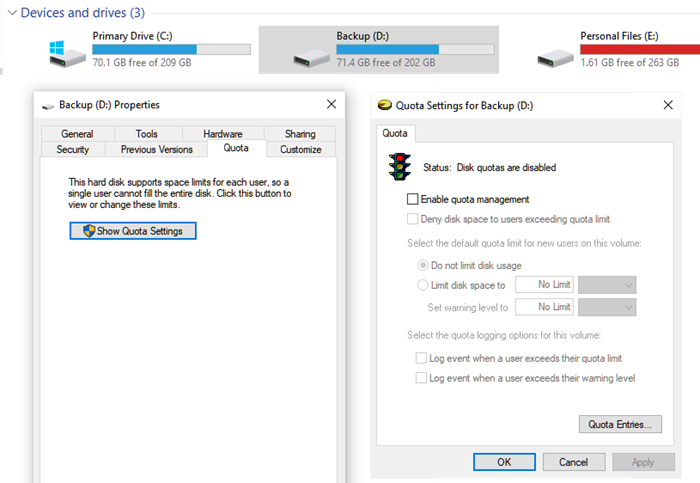
- Ouvrez l'Explorateur de fichiers(Open File Explorer) et accédez au dossier Ce PC dans le panneau de gauche.
- Cliquez avec le bouton droit(Right-click) sur le lecteur sur lequel vous devez activer le quota de disque(Disk Quota) et sélectionnez Propriétés dans le menu contextuel.
- Basculez vers Quota et cliquez sur le bouton Afficher les paramètres de quota(Show Quota Settings)
- Cela révélera les paramètres qui peuvent être configurés pour cette partition. Cochez la case, et toute la configuration sera disponible.
- Refuser(Deny) l'espace disque aux utilisateurs dépassant la limite de quota
- Limiter l'espace disque avec un niveau d'avertissement
- Activer la journalisation des quotas(Quota) pour l'avertissement et le dépassement de la limite de quota
- Une fois les paramètres appliqués, le volume ou le lecteur est analysé pour mettre à jour les statistiques d'utilisation du disque.
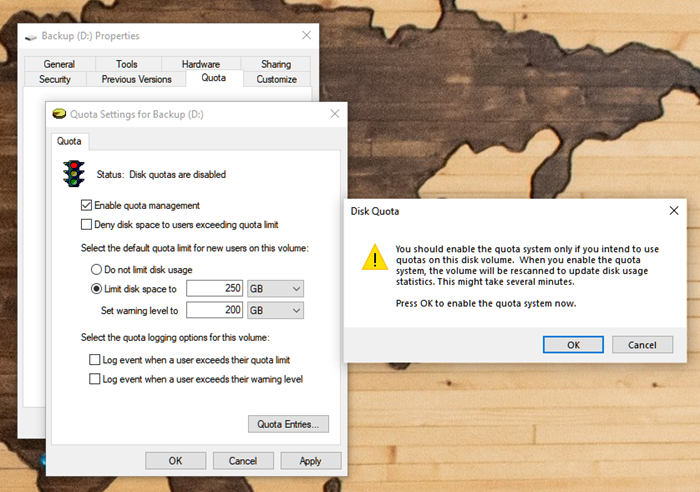
Vous pouvez vérifier davantage les détails lorsque vous cliquez sur le bouton Entrées de quota(Quota Entries) , qui révèle l' espace occupé par chaque utilisateur(space is occupied by each user) sur le système par rapport au quota . Vous pouvez voir la quantité d'utilisation actuelle, la limite d'avertissement, le niveau d'avertissement et le pourcentage d'utilisation.
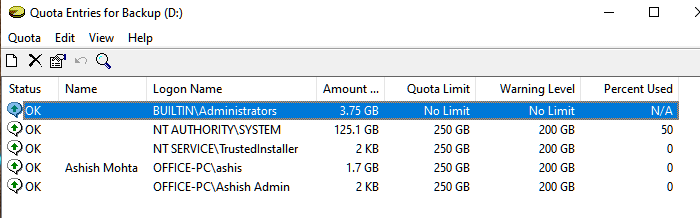
Activer les quotas de disque(Disk Quotas) pour des utilisateurs spécifiques
Si vous souhaitez avoir un quota différent pour différents utilisateurs, vous devez utiliser la fenêtre Entrées de quota(Quota Entries) pour ce lecteur. Une fois que vous l'avez ouvert, cliquez avec le bouton droit sur le nom(Logon Name) de connexion de l'utilisateur et sélectionnez Propriétés dans le menu contextuel.
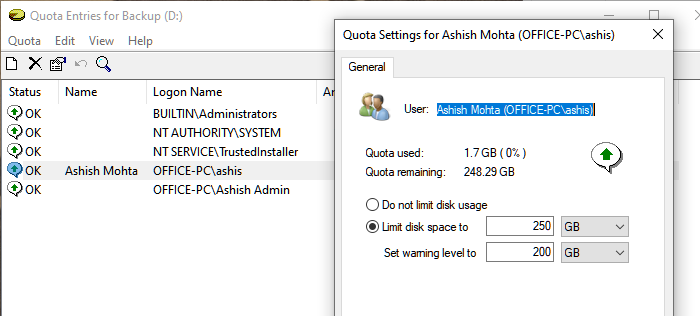
Ici, vous pouvez choisir de définir l'espace disque et le quota d'avertissement, qui peuvent être différents du reste des utilisateurs.
C'est une excellente option si vous ne voulez pas de quota pour les administrateurs, mais pour le reste des utilisateurs, vous pouvez le faire.
Activer le quota de disque(Disk Quota) à l'aide de l' éditeur de registre(Registry Editor)
Ouvrez l'Éditeur du Registre et accédez à la clé suivante :
HKEY_LOCAL_MACHINE\SOFTWARE\Policies\Microsoft\Windows NT
Ici, vous verrez une clé/dossier nommé DiskQuota . Si vous ne le voyez pas, créez-le .
Maintenant, dans cette clé, faites un clic droit sur le côté droit et créez une nouvelle valeur DWORD(DWORD) 32 bits , nommez-la Enable et donnez-lui la valeur 1 .
Activer le quota de disque(Disk Quota) à l' aide de l'éditeur de stratégie de groupe(Group Policy Editor)
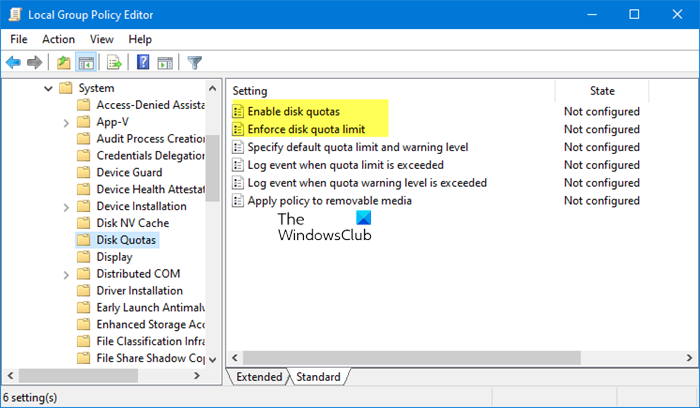
Ouvrez l'éditeur de stratégie de groupe et accédez aux paramètres suivants :
Computer Configuration\Administrative Templates\System\Disk Quotas
Définissez Activer les quotas(Enable disk quotas) de disque sur Activé.
Ayez confiance que cela aide !
Related posts
Make Disk Cleanup Tool Supprimer tous les fichiers temporaires dans Windows10
Comment supprimer le volume Shadow Copies dans Windows 10
Junk Files dans Windows 10: Que pouvez-vous supprimer en toute sécurité?
Fix non alloué Space error sur USB drive or SD card à Windows 10
Disk Space Analyzer software pour Windows 10 gratuit
Remove Programmes de Windows non désirés, Applications, Dossiers, Caractéristiques
Obtenez vos statistiques disk usage avec Filelight app gratuit pour Windows 10
Windows 10 Disk Management ne fonctionne pas, le chargement ou de répondre
Comment vérifier si un Disk utilise GPT or MBR Partition dans Windows 10
Comment ouvrir Disk Management dans Windows 10
Xinorbis est un Hard Disk gratuit, Folder and Storage Analyzer pour Windows 10
Comment voir Program and App Sizes dans Windows 10
Comment convertir MBR en GPT sans Data Loss dans Windows 11/10
Comment supprimer un Volume or Drive Partition dans Windows 11/10
CompactGUI compressera installé Programs et sauvegarder Disk Space
Fix COM Surrogate HAUTE CPU or Disk usage à Windows 10
Add All Tasks and Disk Management à Control Panel dans Windows 10
Comment éteindre Windows Search Indexing lorsque Disk Space est faible
Comment réparer l'utilisation élevée du disque de l'hôte de service (SysMain) dans Windows 11/10
Know ce qui occupe le plus Disk Space sur votre PC à l'aide WizTree
